ゆっくりムービーメーカー3(動画編集とゆっくりボイスを追加するソフト)
AviUtl(動画編集ソフト)
このふたつのツールを使えば動画編集は最強だといううことを実感しつつある
今日この頃
ただ問題点がないわけではない
ゆっくりムービーメーカー3の問題点
・固まる、よく落ちる、自動バックアップはされているが使えないときもある
ゆっくりムービーメーカー3の問題点
・固まる、よく落ちる、自動バックアップはされているが使えないときもある
・mp4(動画)の表示がズレる、mp4(動画)の編集点が合わない
AviUtl の問題点
・プラグインの追加が面倒くさい
・機能が多い分使い方の慣れが必要
こんな感じです
ここで解決策
ゆっくりムービーメーカー3の問題点の解決策は
・ゆっくりを喋らせる、画像、テキストの追加だけにする
AviUtl の問題点の解決策は
・初期設定の情報は多いから問題ない
・使い方はパターンが同じなのですぐに慣れる
動画制作当初は、ゆっくりムービーメーカー3で mp4(動画)ファイルを読み込み、ゆっくりを喋らせて AviUtl で微調整して動画ファイルとして出力していた
そのころは mp4(動画)ファイルの編集が上手くいかない、ゆっくりが固まるなどの不具合に悩まされていた
今度はゆっくりで100%の台本を作って AviUtl に出力、mp4(動画)ファイルを読み込んで編集、尺が合わない部分は静止画や早送りで動画のつじつまを合わせた
これでは10分以上の台本を作る段階に時間が掛かりすぎる、5分程度なら問題がないが、1.2倍速で読み上げ、会話の間をゼロとしているので内容を練り上げるのに苦労する
そこでゆっくりで3分から5分で台本を作って AviUtl で動画を作り上げる、また同じようにゆっくりで台本を作る、編集中の AviUtl に追加する、要はゆっくりを3分割するってこと
この方法でゆっくり動画作成の効率がかなり上がった
ゆっくりムービーメーカー3と AviUtl は使いこなすことができれば最強の動画制作ツールだと思います、特に AviUtl の多機能、使いやすさ、動作の軽さと素晴らしいですね、ただ高画質な映像の編集はしたことがありませんのでその点では不明です
最後に最大の問題点は
・ゆっくりでしゃべらせた音声ファイル(wav)を AviUtl で修正できない
これはゆっくりで喋らせなおして AviUtl に追加して入れかえるしかないのかな?
字幕の編集はできるが音声ファイルの編集ができない
隙間ができないようにゆっくりの exo ファイルをドラッグ
ゆっくり2個分を編集した AviUtl のタイムラインにゆっくりで作った台本を読み込ませる
Layer のズレは気になるなら合わせる、隙間ができたならアイテムをまとめて移動
まとめて選択して移動するには
まとめて選択して移動するには
(Ctrl キーを押したままドラッグして選択、そのままドラッグして移動)
wav ファイル(赤)だけを入れ替えて字幕はテキスト修正する
青のアイテムは削除
正しい:電磁パルスで幻想郷を攻撃するんだって
再生速度の変更(音程が変わる)で対応するか、無視する
青のアイテムは削除
誤り :電子パルスで幻想郷を攻撃するんだって
これを入れ替える
若干の長さの違いなら
きちんとと編集するとなると
追加した音声ファイルが長いならフレームの挿入
短いならその部分の全てアイテムを分割して削除、後ろのアイテムを移動して空白を埋める
これらの方法を行ったら mp4 (動画)ファイルがズレてくる
素人が作ったものだから多少のミスはスルーした方が無難ですね




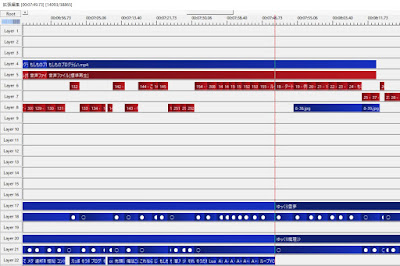




0 件のコメント:
コメントを投稿